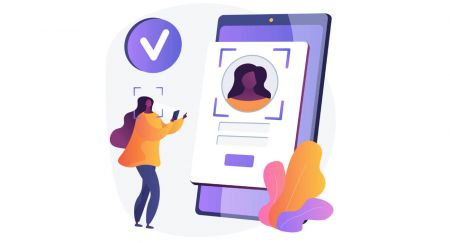Coinmetroでアカウントを登録して確認する方法
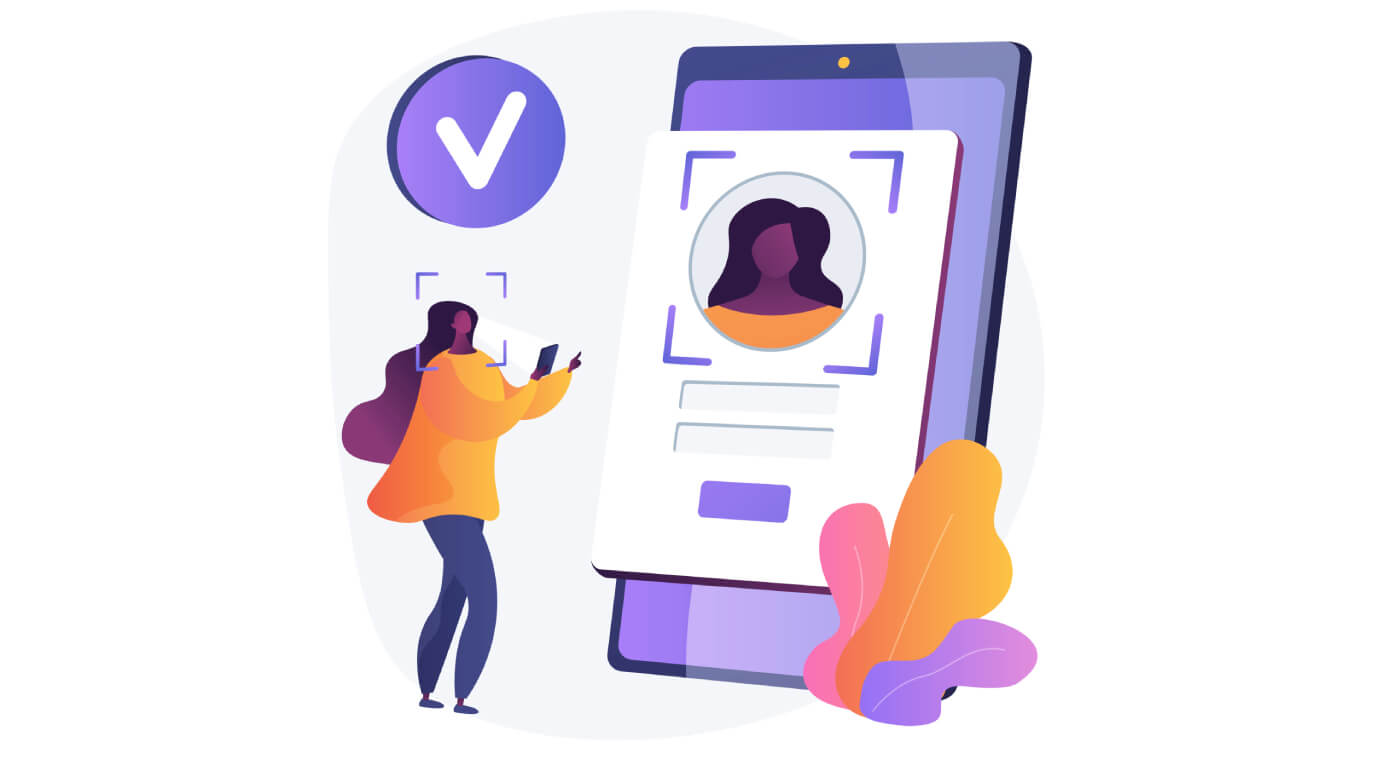
コインメトロへの登録方法
Coinmetro アカウントを Google に登録する方法
または、 Googleアカウントでシングル サインオンを使用してサインアップし、ボタンをクリックしてログインすることもできます。 1. Coinmetro のホームページにアクセスし、右上隅の [サインアップ] をクリックします。2. Googleボタンをクリックします。 3. Google アカウントのサインイン ウィンドウが開きます。ここで、メール アドレスまたは電話番号を入力し、[次へ] をクリックする必要があります。 4. 次に、Gmail のパスワードを入力し、[次へ] をクリックします。 その後、Gmail アカウントへのサービスの指示に従うと、Coinmetro プラットフォームに直接移動します。



FacebookでCoinmetroアカウントを登録する方法
また、個人の Facebook アカウントを使用してアカウントにサインアップすることもできます。これは、いくつかの簡単な手順で行うことができます。 1. Coinmetro のメイン ページに移動し、右上隅から [サインアップ] を選択します。2. Facebookボタンをクリックします。 3. Facebook のログイン ウィンドウが開きます。ここで、Facebook に登録したときに使用したメール アドレスを入力する必要があります。 4. Facebook アカウントのパスワードを入力します。 5. 「ログイン」をクリックします。


「ログイン」ボタンをクリックした後、コインメトロはあなたの名前、プロフィール画像、メールアドレスへのアクセスを求めています。[...] の下にある [続行] をクリックします。

その後すぐに Coinmetro プラットフォームに移動します。
コインメトロのアカウント登録方法【PC】
1. まず、 Coinmetro のホームページにアクセスし、[サインアップ] をクリックします。

2. 登録ページが読み込まれたら、[メール] を入力し、[パスワードを設定] をクリックして、コードを入力します。利用規約を読み終わったら、[アカウントの作成] をクリックする前に [利用規約とプライバシー ポリシーに同意します] をクリックします。 覚えておいてください:登録済みのメール アカウントは Coinmetro アカウントと密接にリンクしているため、セキュリティを確保するための予防措置を講じ、大文字と小文字、数字、および記号を含む堅牢で複雑なパスワードを選択してください。最後に、登録済みの電子メール アカウントと Coinmetro のパスワードを綿密に記録します。 3. 手順 1 ~ 2 を完了すると、アカウントの登録が完了します。


4. Coinmetro プラットフォームを使用して、取引を開始できます。

コインメトロのアカウント登録方法【モバイル】
コインメトロアプリで登録
1. ダウンロードした Coinmetro アプリ [ Coinmetro アプリ iOS ] または [ Coinmetro アプリ Android ] を開き、[アカウントをお持ちでない場合 ] をクリックします。一番下の [Sign up ] 2. [ your Email ] と [ Password
]を入力し、[ Repeat Password ] を入力し、利用規約を読み、[ Create My Account ] をクリックしてメール アドレスを確認します。 3. 下の [メールを確認する ]をクリックして、メールを確認します。


4. PIN コードを設定し、[確認] をクリックします。これで、ログインして取引を開始できます!

5.本人確認を行う場合は、[確認]をクリックします。6. アカウントの登録が完了しました。


モバイル Web から登録する
1. 登録するには、 Coinmetro MainPageのメニューから[ Sign Up ] を選択します。
2. [ your Email ]を入力し、利用規約を読み、[ Create Account ] をクリックします。
3. メールを確認し、アカウント認証リンクを受け取っていない場合は、[メールを再送信]をクリックします。
3. アカウントを確認するには、[メールの確認] をクリックします。
4. アカウントの登録が完了しました。





コインメトロアプリをダウンロード
コインメトロ アプリ iOS をダウンロード
1. App Store から Coinmetro アプリをダウンロードするか、 Coinmetro Crypto Exchangeをクリックします。
2. [取得]をクリックします。

3. インストールが完了するまで待ちます。その後、アプリを開いて Coinmetro アプリにサインアップできます。

コインメトロ アプリ Android をダウンロード
1. Coinmetro をクリックして、携帯電話で以下のアプリを開きます。
2. [インストール] をクリックしてダウンロードを完了します。
3. ダウンロードしたアプリを開き、Coinmetro アプリにアカウントを登録します。

よくある質問 (FAQ)
個人用アカウントとビジネス用アカウントの違いは何ですか?
個人アカウントとビジネス アカウントの違いは、誰が法定通貨をアカウントに入金できるかです。
-
個人口座は、プロフィールの確認を完了した口座所有者の名前の個人銀行口座からのみ資金を受け取ることができます。
-
ビジネスアカウントは、検証済みのビジネス名の銀行口座または唯一の受益者の個人アカウントからのみ資金を受け取ることができます。
パソコンやスマートフォンへのプログラムのダウンロードは必要ですか?
いいえ、必要ありません。会社のウェブサイトのフォームに入力するだけで、個人アカウントを登録して作成できます。
プロフィールを確認するために提供する必要がある身元の証明は何ですか
お客様のプロフィールを確認し、当社との取引の準備を整えるために、ご自身の写真と有効な身分証明書を提出していただく必要があります。これらの写真は、当社のプロファイル検証ソフトウェアを使用してライブでキャプチャされます。
身分証明書としてご利用いただける書類:
-
パスポートは、当社がサービスを提供することを許可されているすべての国から受け入れられます。
-
運転免許証は、いくつかの例外を除いて、ほぼすべての国から受け入れられます。
-
ID カードは、ほとんどの欧州経済地域および EU 加盟国で使用できます。
上記以外の本人確認書類はお受けできませんのでご了承ください。アカウントには、お住まいの国で利用可能なオプションが表示されます。表示されているオプション以外のドキュメントをアップロードしないでください。
Coinmetro アカウントに受取人を割り当てることはできますか?
例外的な状況でのみ、Coinmetro アカウントに受取人を割り当てることができます。私たちが受け取った受益者の各リクエストは、コンプライアンスチームに渡され、レビューされます。リクエストが承認されると、受益者はコインメトロのアカウントに完全にアクセスできるようになります。
アカウントに受益者を割り当てるリクエストを行う場合は、電子メールで次の詳細をお知らせください。
-
受取人を指定したい理由、
-
受益者のフルネームと生年月日、
-
受益者の居住地、
-
受益者の電子メール アドレス。
上記の詳細がすべて揃ったら、確認のために受取人にメールを送信します。
コインメトロのアカウントを確認する方法
絶え間なく変化する国際法に準拠し、自身とクライアントの両方を保護するために、Coinmetro はプロファイル検証プロセスを作成しました。プロファイル検証プロセスに従えば、法的危険から保護され、より一貫したサービス品質を得ることができます.
個人情報の確認方法
1. Coinmetro ホームページにアクセスし、右上隅のプロフィール アイコンをクリックし、メニューで[アカウント]を選択します。または、中央の画面で[Verify My Account]を選択することもできます。
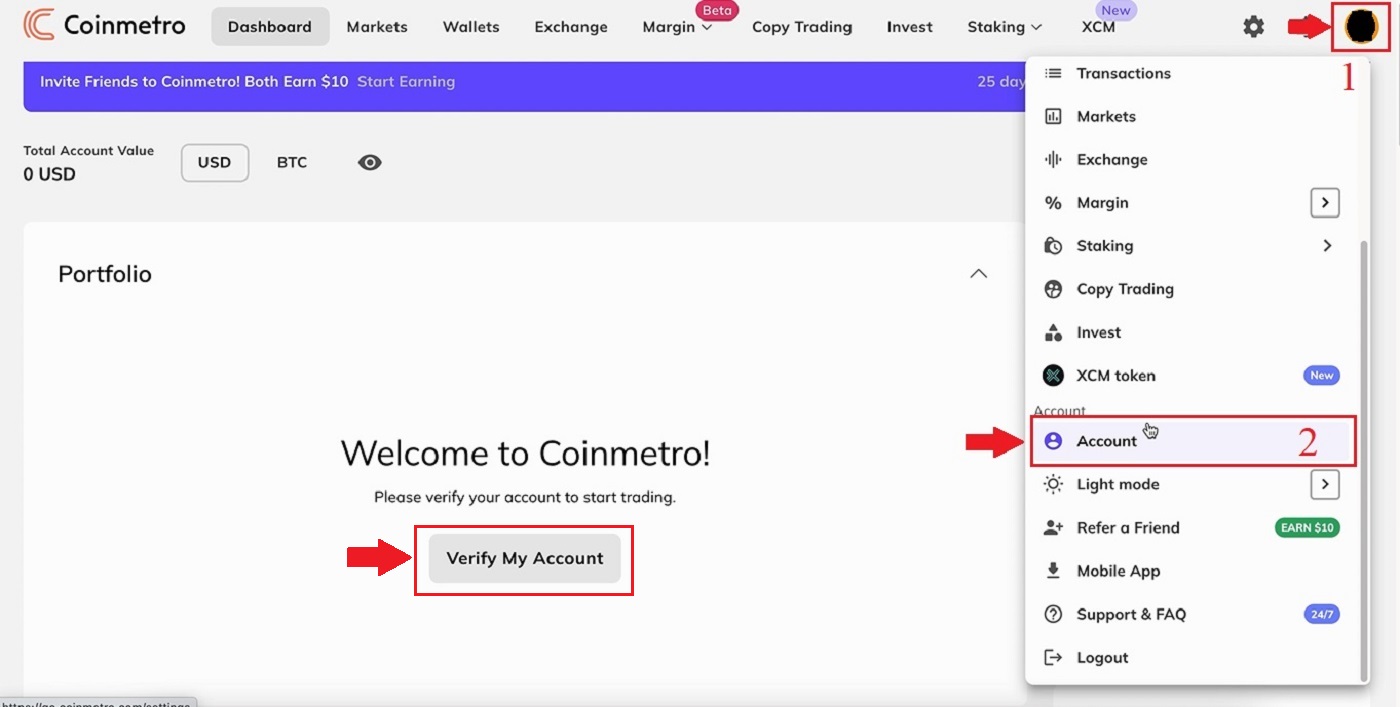
2. [アカウント]のページで[確認]をクリックします。 3. すべてのデータを入力してください: [名前] ; [ミドルネーム] ; [姓] ; 【性別】[個人情報]の[生年月日]を選択し、[次へ] をクリックします。真実、正確、完全] をクリックし、[次へ]をクリックします。
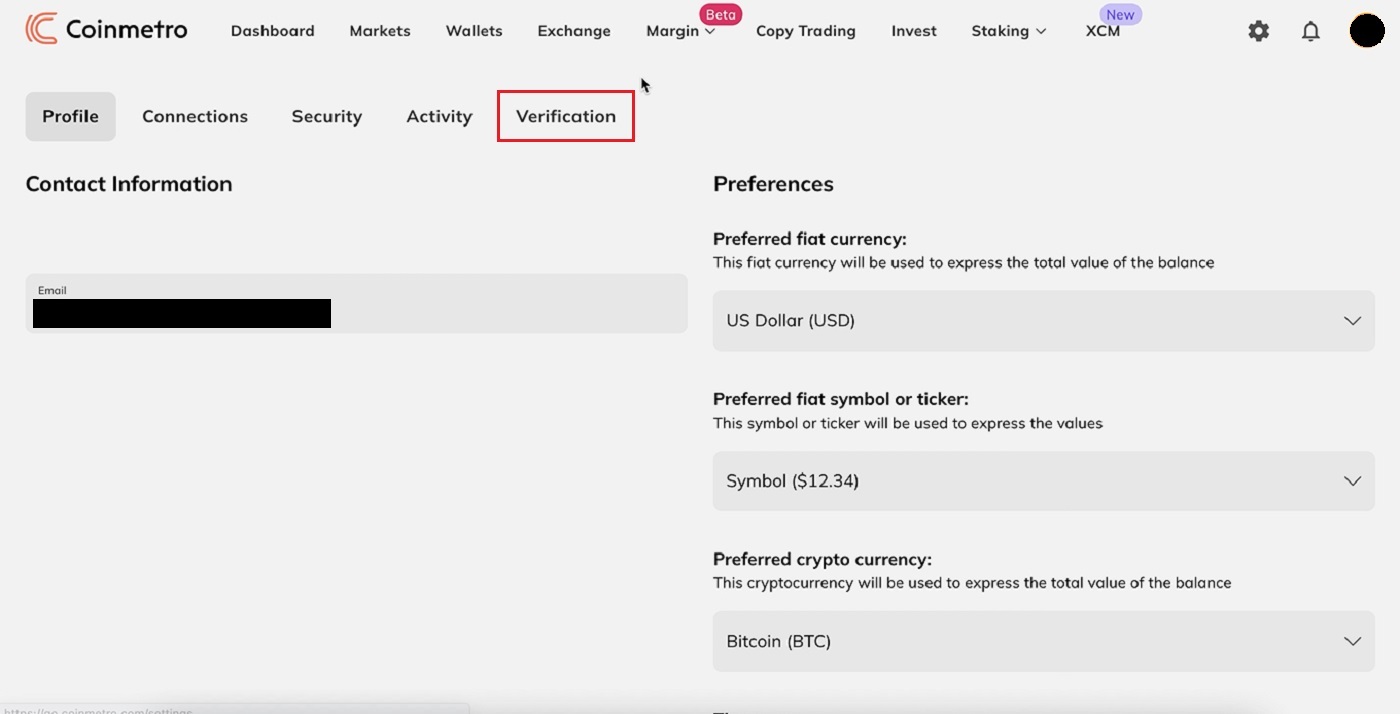
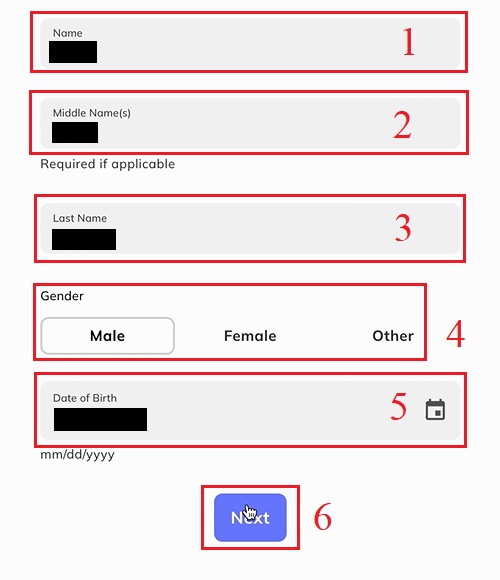
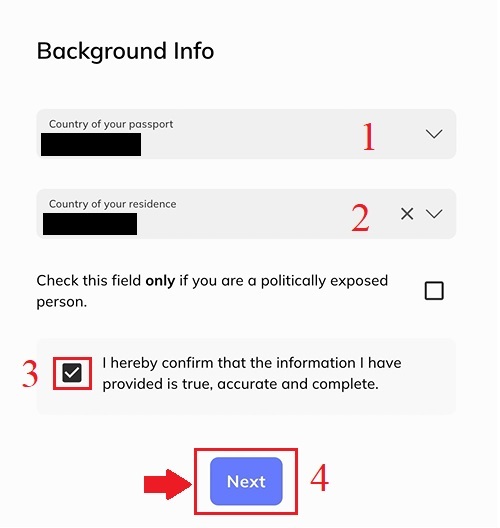
5. 前の手順に従って、アカウントの確認を完了します。
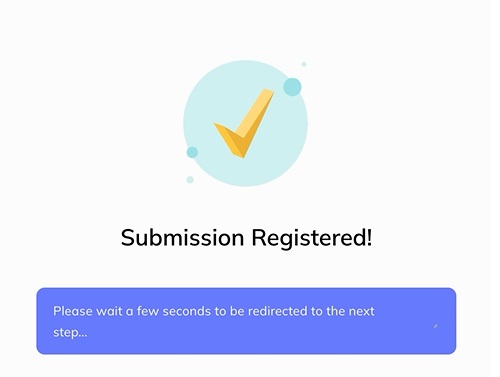
本人確認方法
注意 - セキュリティを強化するために、電子メールや SMS、または提供された QR コードをスキャンして、これを確認するよう求められます。このページは、ロックを解除するまでロック解除されません。このプロセスは、モバイル デバイスまたはタブレットで完了する必要があります。
1. 「本人確認」項目の[開始]をクリックします。2. Coinmetro から SMS とリンク付きのメールが送信されます。スマートフォンを使用して開くか、下の QR コードをスキャンして開始することもできます。 3. [パスポート]をクリックします。 4. 注意事項をよく読み、「パスポートの詳細」を入力してください: [パスポート番号]; [有効期限]を選択し、「次へ」をクリックします。
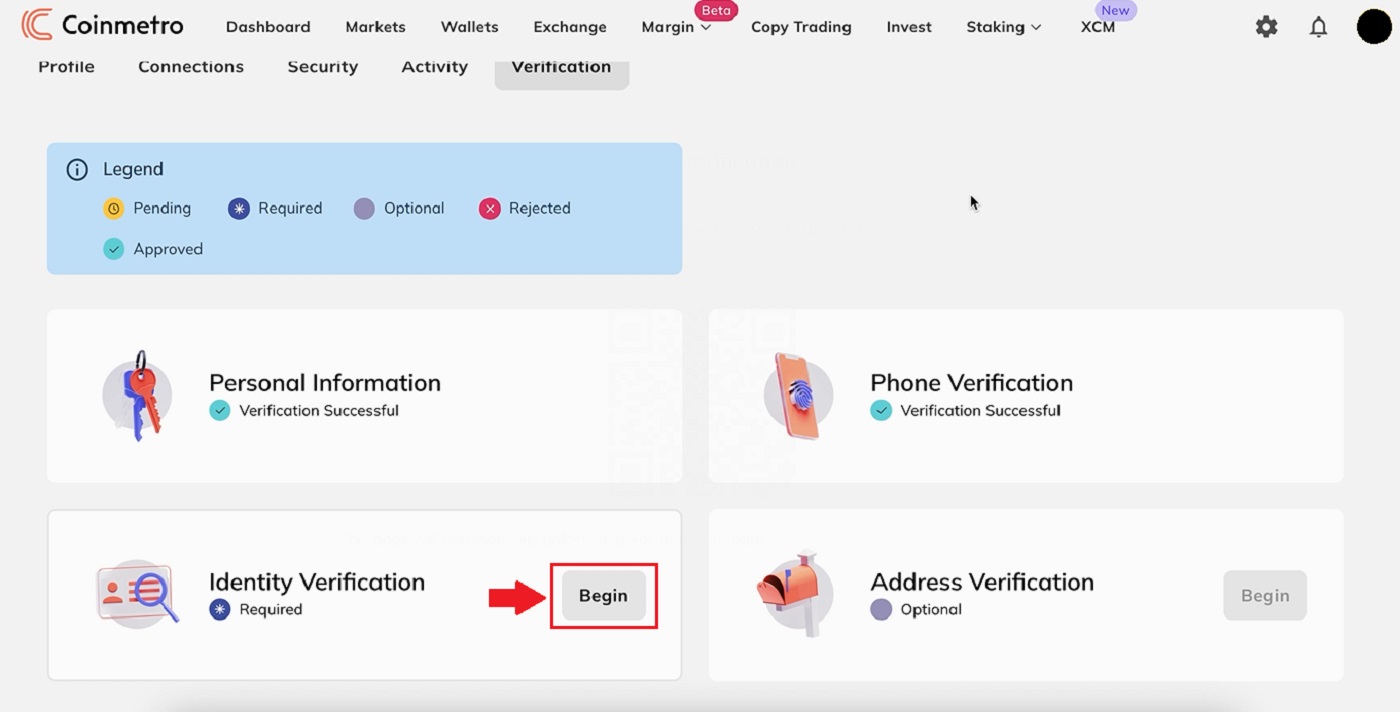

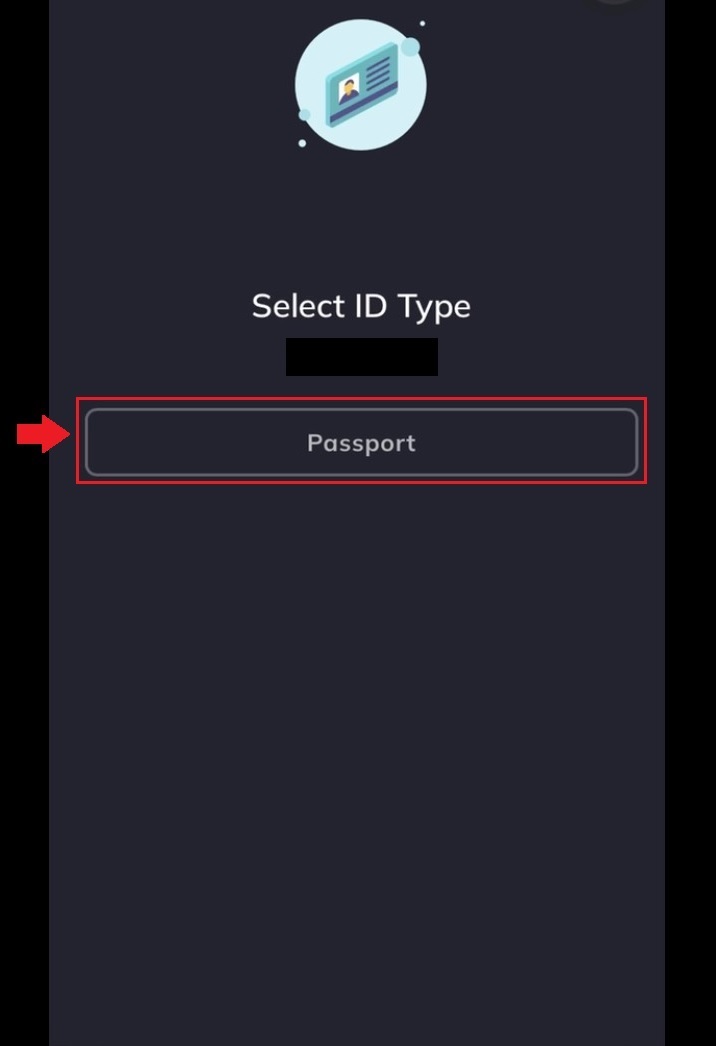
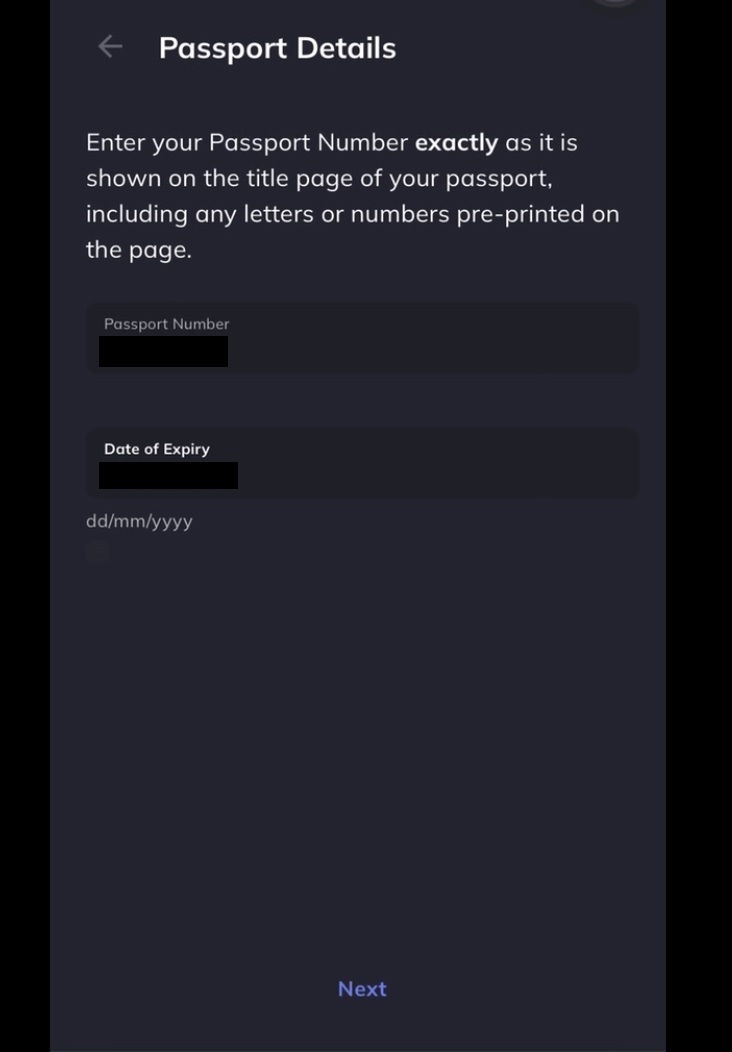
使用するドキュメントは、アップロード時に有効である必要があります。書類の有効期限が間もなく切れる場合は、有効期限が切れる前に更新された書類を提出する必要があります。
5. 職業の説明を選択し、[次へ]をクリックします。
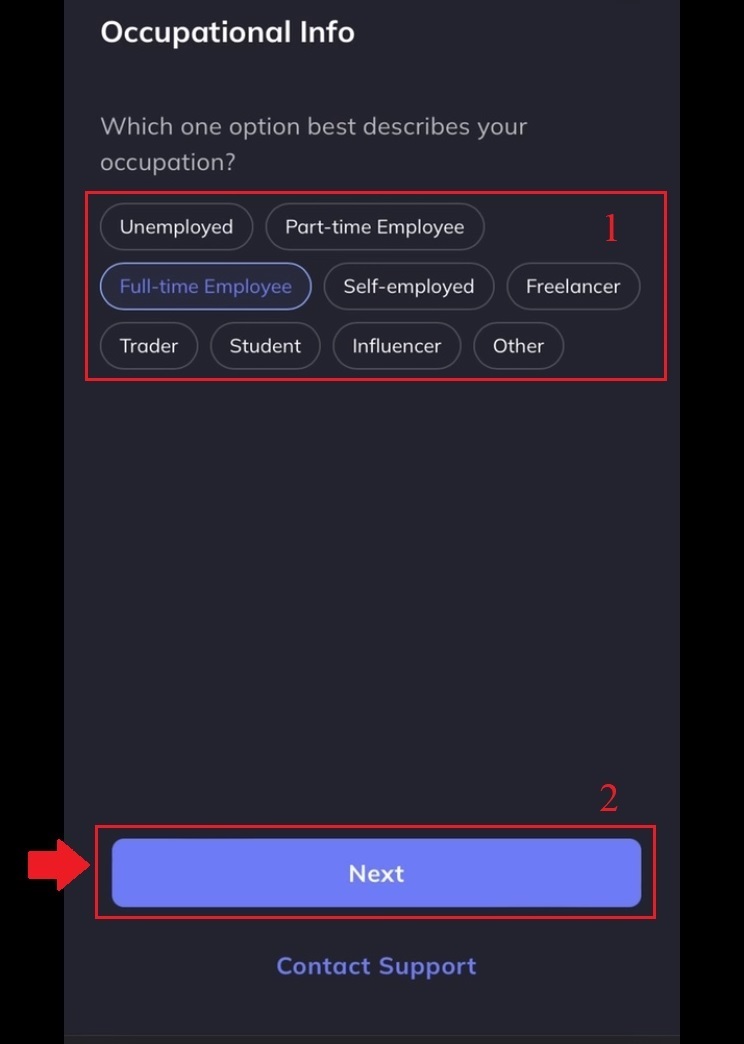
6. 該当するものをすべて選択し、[送信]をクリックします。
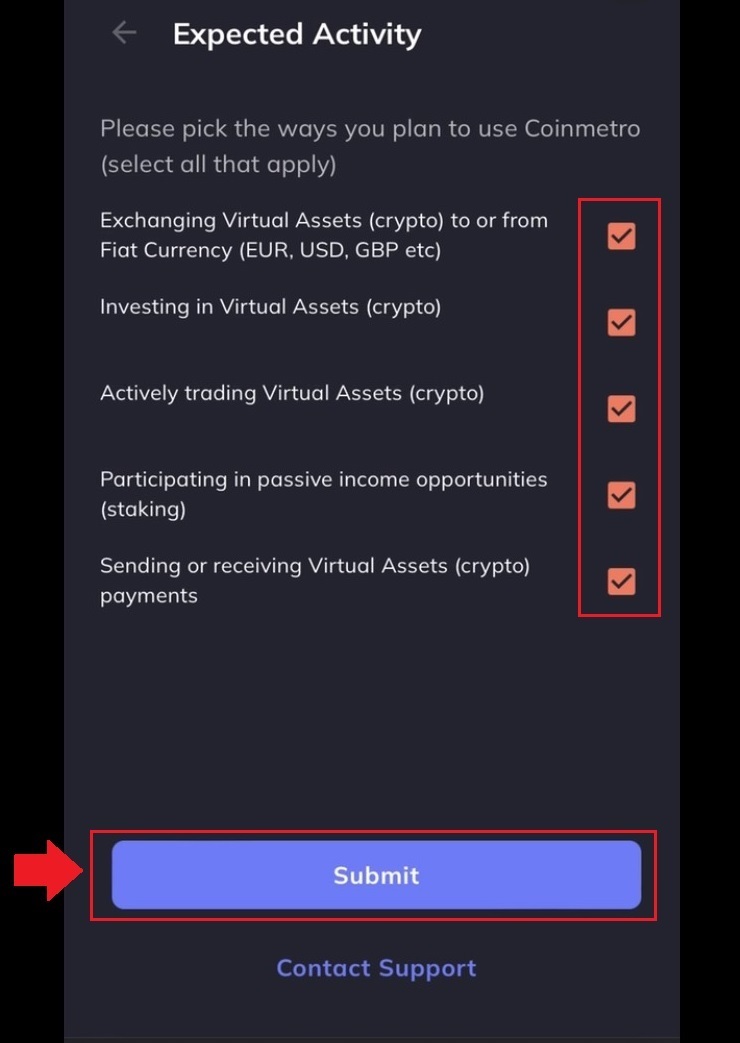
7. 前の手順に従って、アカウントの確認を完了します。
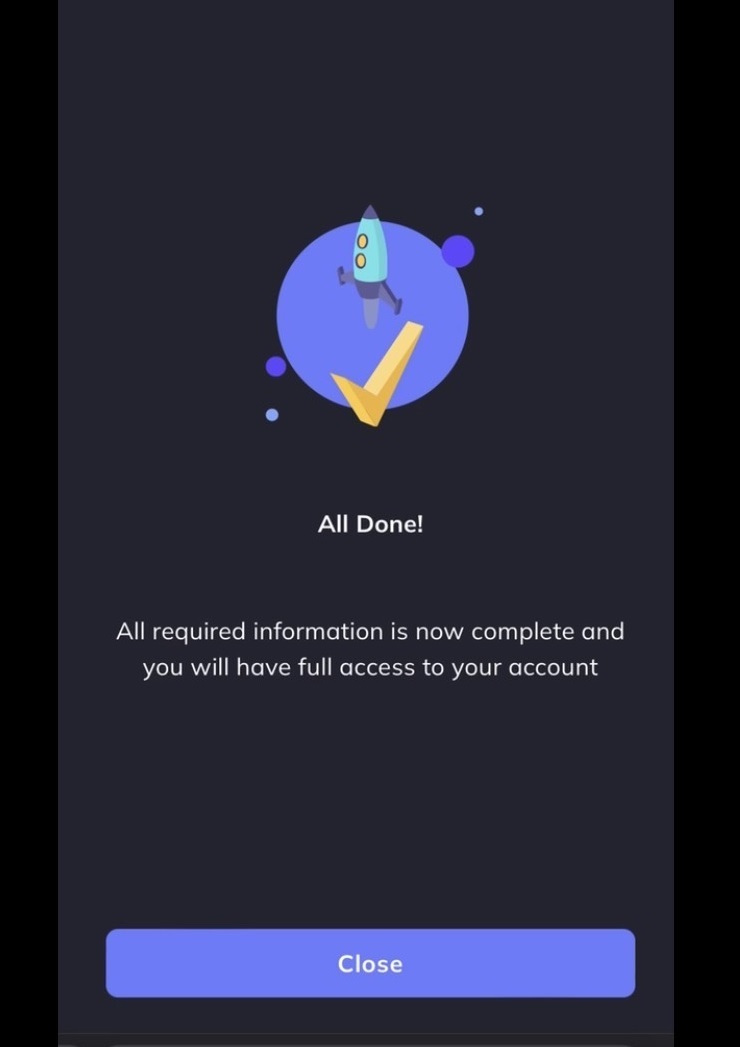
あなたのアカウントは以下のように確認されました。
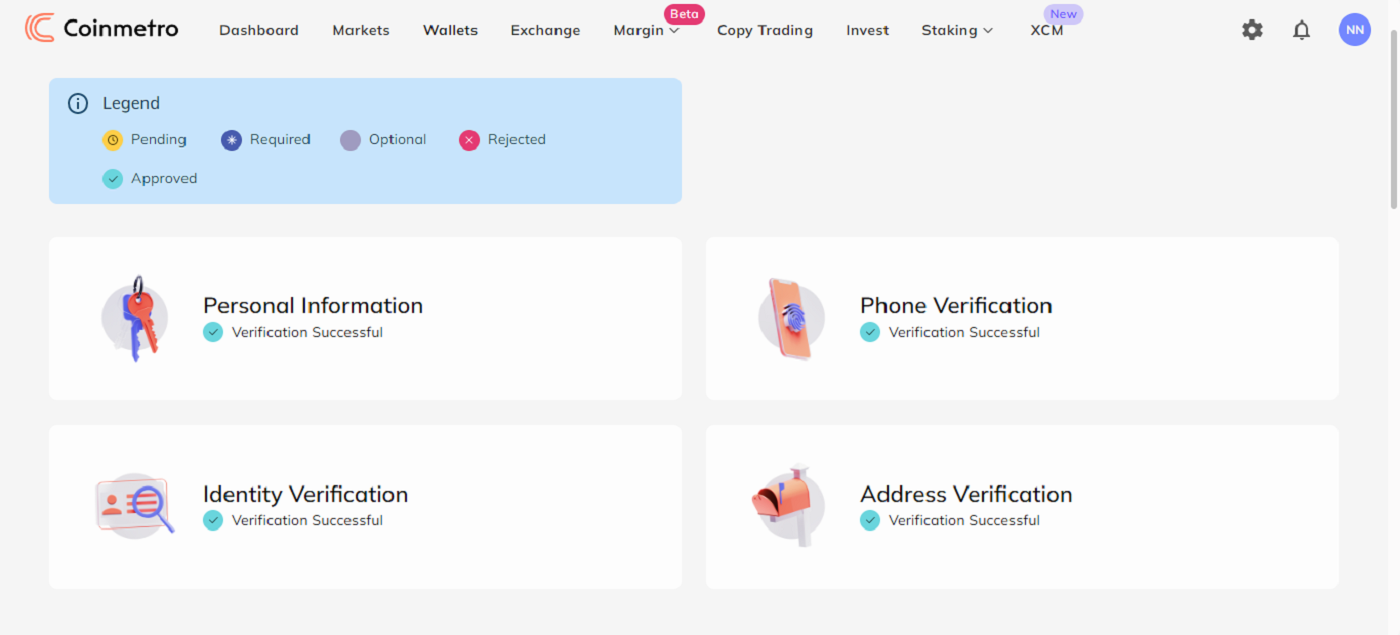
電話番号を確認する方法
個人情報の確認が完了すると、システムは次のステップ 1 にリダイレクトします。
[携帯電話番号]を入力し、[確認]をクリックします。 2. SMS を確認し、電話に送信された SMS 確認コードを入力します。3. アカウントの番号の電話確認が完了しました。次のステップにリダイレクトされるまで数秒お待ちください...
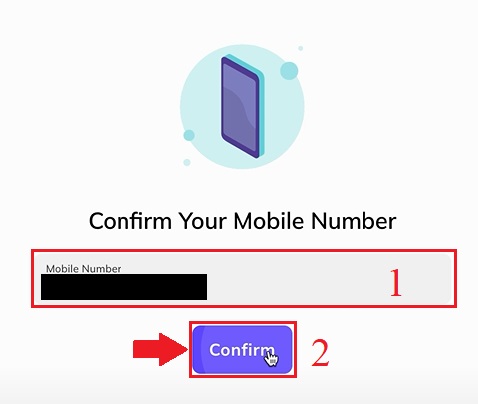
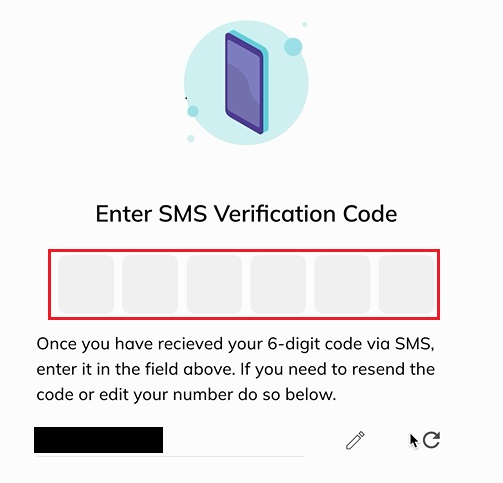
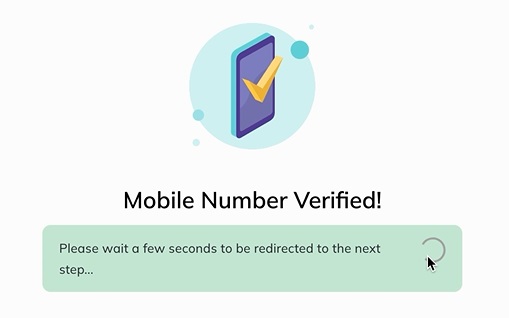
住所の確認方法
Coinmetro は安全で規制された取引所であるため、完全かつ完全な住所を提供する必要があります。1. 「住所確認」項目の[開始]をクリックします。
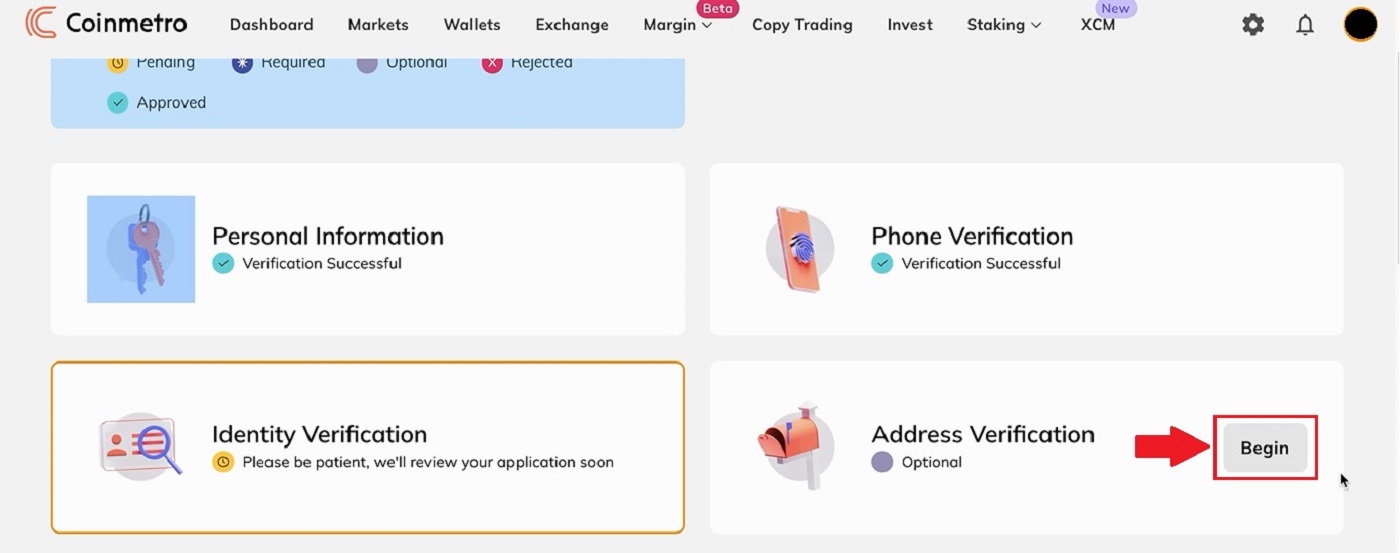
2. 現住所を入力して[確認]をクリックしてください。
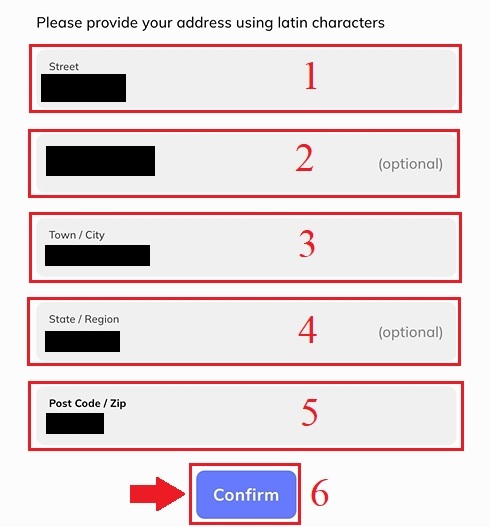
3. 直後に[Go To My Dashboard]をクリックすると、 Coinmetro プラットフォームに移動します。
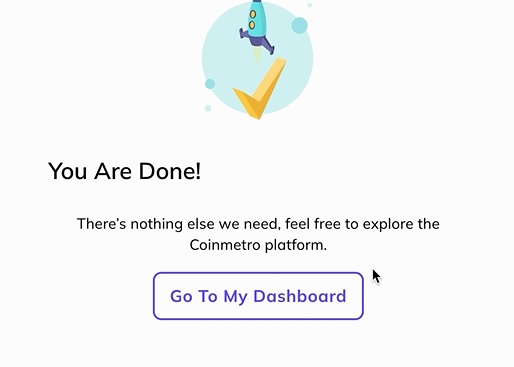
4. 前の手順に従って、アカウントの確認を完了します。
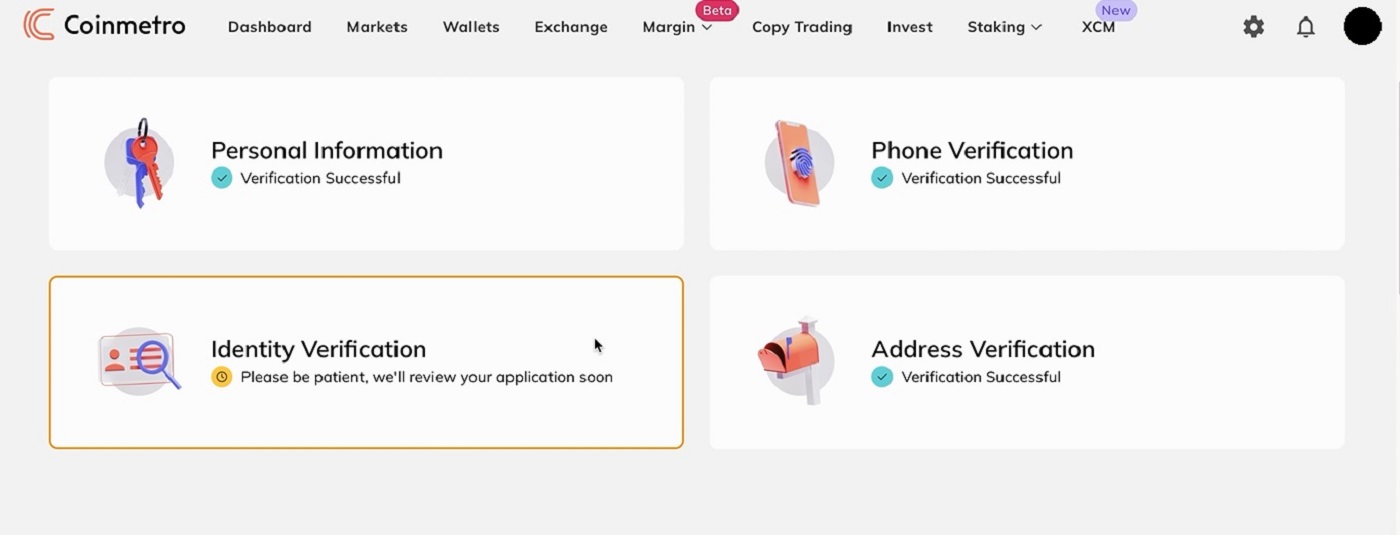
Verify に関するよくある質問 (FAQ)
プロフィール認証のためにセルフィーを再送信するよう求められたのはなぜですか?
自撮り写真の再アップロードを求めるメールを当社から受け取った場合、残念ながら、提出された自撮り写真が当社のコンプライアンス チームによって承認されなかったことを意味します。セルフィーが受け入れられなかった具体的な理由を説明するメールが届きます。
プロフィール確認プロセスのためにセルフィーを送信する際は、次のことを確認することが非常に重要です。
-
自撮り写真は鮮明で、ぼやけておらず、カラーです。
-
セルフィーは、スキャン、再キャプチャ、または変更されていません。
-
自撮りやライブネス リールに第三者が表示されることはありません。
-
セルフィーでは肩が見えますが、
-
写真は良い照明で撮影されており、影はありません。
上記を確認することで、アプリケーションをより迅速かつスムーズに処理できるようになります。
住所確認にはどのくらい時間がかかりますか?
住所を確認するための有効な住所証明書の提出に関しては、通常、最長で 48 時間かかることにご注意ください。ただし、確認するドキュメントの量が多い場合は、これに少し時間がかかる場合があります。当社のコンプライアンス チームは、受け取った順にすべての確認書類を精査するよう常に懸命に取り組んでおり、お客様一人一人を大切にしているため、お客様の書類を優先することはできません。ご安心ください 。チームができるだけ早く書類を確認します。それまでの間、チームがすべての提出物をできる限り迅速に確認するまで、しばらくお待ちいただきますようお願い申し上げます。審査が完了すると、結果が記載されたメールが届きます。
プロフィール確認 (KYC) のために、ライブチャットまたは電子メールで身分証明書/自撮り写真を送信できますか?
残念ながら、コンプライアンスとセキュリティ上の理由により、ライブ チャットまたは電子メールでプロファイル確認 (KYC) ドキュメントを個人的にアップロードすることはできません。
もちろん、プロセスに関するサポートや提案をいつでも提供できます。私たちは、どの文書が問題なく受け入れられ、検証される可能性が最も高いかについて、幅広い知識を持っています.
住所証明として認められる書類は?
Coinmetro は規制された安全な暗号通貨取引所であるため、有効な住所証明書の要求など、追加の検証手順を実行する必要がある場合があります。
提供されるすべての書類は、あなたの名前で、住所が記載されている必要があります。残念ながら、私書箱宛ての書類は受け付けておりません。
現在有効な住所証明として認められている書類は次のとおりです。
-
過去3か月以内の日付で、少なくとも1か月分の銀行取引明細書(場合によっては、少なくとも3か月分の明細書)
-
過去3か月以内のもので1か月以上の公共料金の請求書(場合によっては3か月以上の請求書)
-
過去 1 年以内の日付の所得税通知書
-
有効なリース/賃貸契約
- 生活許可証。
ドキュメントが受け入れられることを確認するためのヒント:
-
提出物に文書全体が表示されることを確認してください。写真を撮る場合は、ページの四隅がすべて見えるようにしてください。PDF ドキュメントを送信する場合は、ドキュメント全体が送信されていることを確認してください。
-
ドキュメント上のすべての情報が表示されていることを確認してください。透かしや操作の証拠があってはなりません。情報に取り消し線を引いたり、文書に描画したりしないでください。
-
書類の名前と住所が、提出した名前と住所と一致していることを確認してください。
-
銀行取引明細書を提出する場合は、その月 (場合によっては 3 か月分) の完全な取引履歴が表示されるようにしてください。これは、お客様の文書の正当性を確認できるようにするためです。